标签:c盘 没有 安装路径 code files version 编辑 home pac
安装jdk
装在C盘下面,D盘下装不了
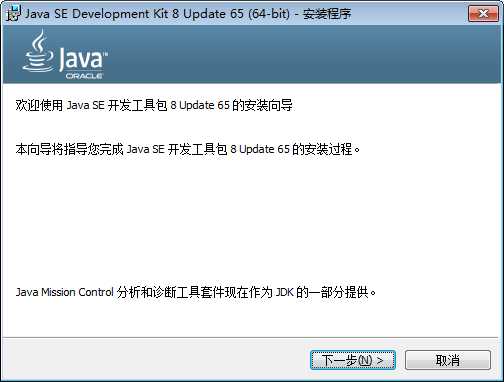
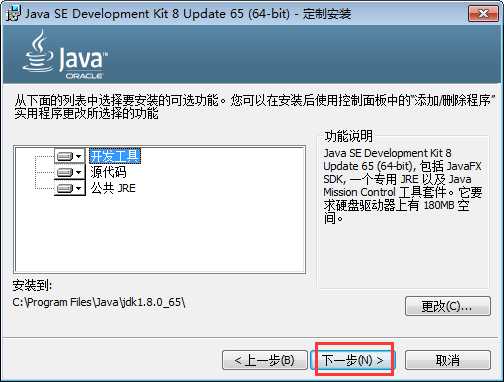
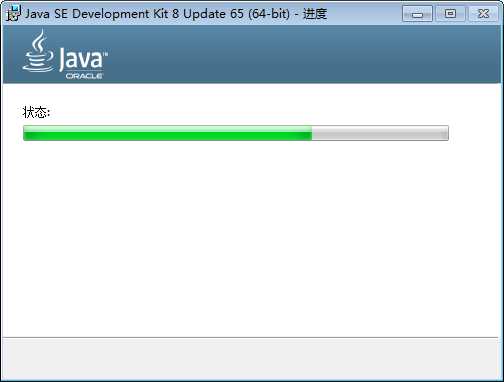
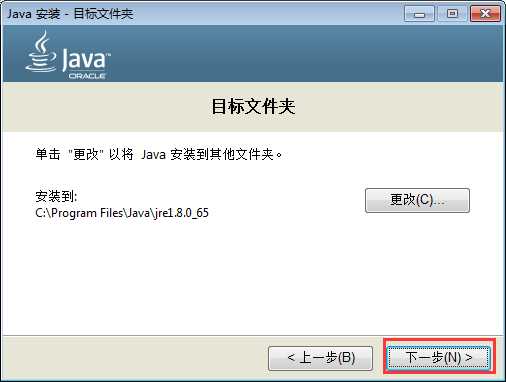
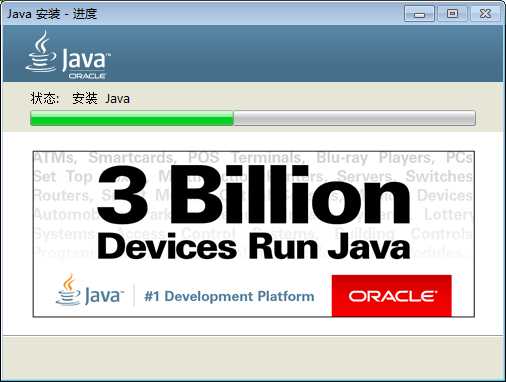
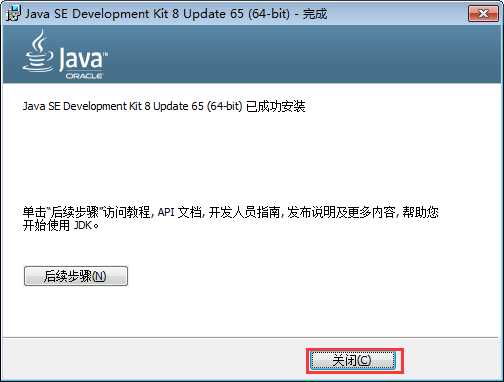
配置环境变量
1、安装完JDK后配置环境变量 计算机→系统属性→高级系统设置→高级→环境变量。
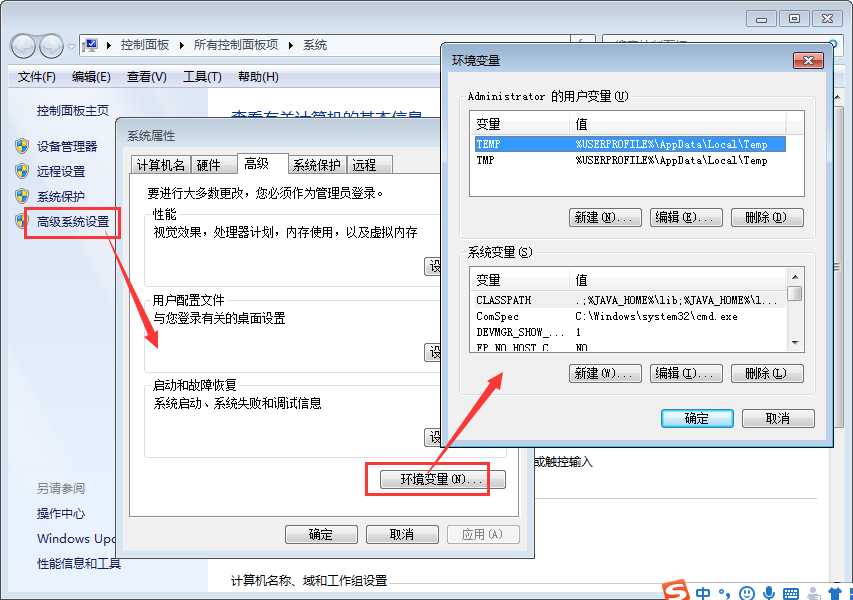
2、点击环境变量,系统变量→新建 JAVA_HOME 变量 。变量值填写jdk的安装目录(我的是 C:\Program Files\Java\jdk1.8.0_65)

3、系统变量→寻找 Path 变量→编辑
在变量值最后输入 %JAVA_HOME%\bin;%JAVA_HOME%\jre\bin;
(注意原来Path的变量值末尾有没有;号,如果没有,先输入;号再输入上面的代码)
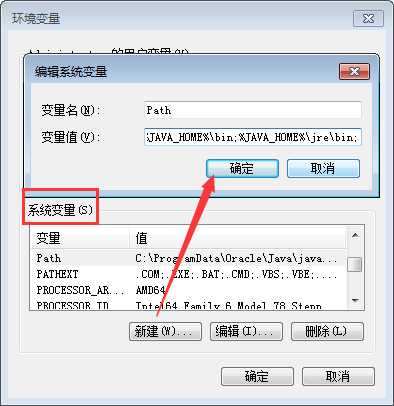
4、系统变量→新建 CLASSPATH 变量
变量值填写 .;%JAVA_HOME%\lib;%JAVA_HOME%\lib\tools.jar(注意最前面有一点)
系统变量配置完毕
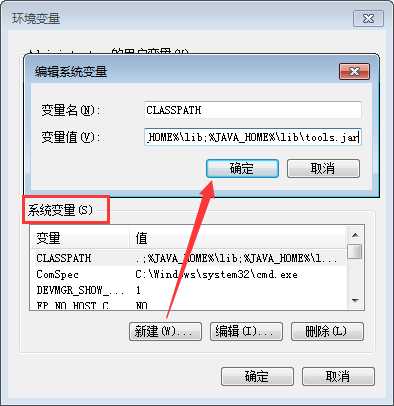
4、检验是否配置成功 运行cmd 输入 java -version (java 和 -version 之间有空格)
若如图所示 显示版本信息 则说明安装和配置成功。
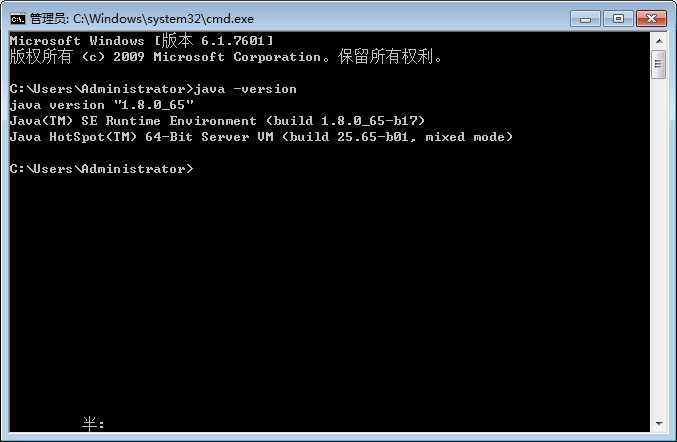
配置jmeter环境变量
1.变量名JMETER_HOME
变量值C:\Program Files\apache-jmeter-3.3\apache-jmeter-3.3(安装路径)
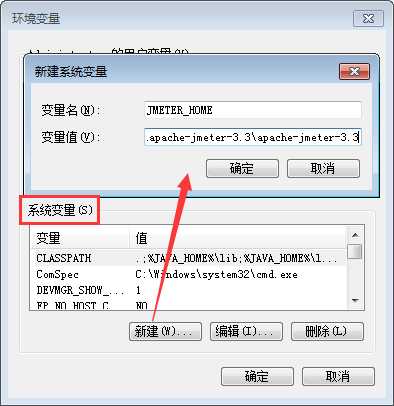
2.变量名CLASSPATH
变量值%JMETER_HOME\lib\ext\ApacheJMeter_core.jar;%JMETER_HOME%\lib\jorphan.jar;%JMETER_HOME%\lib\logkit-2.0.jar;

双击启动jmeter
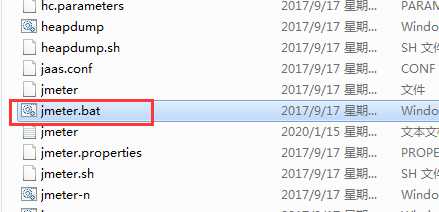
启动成功
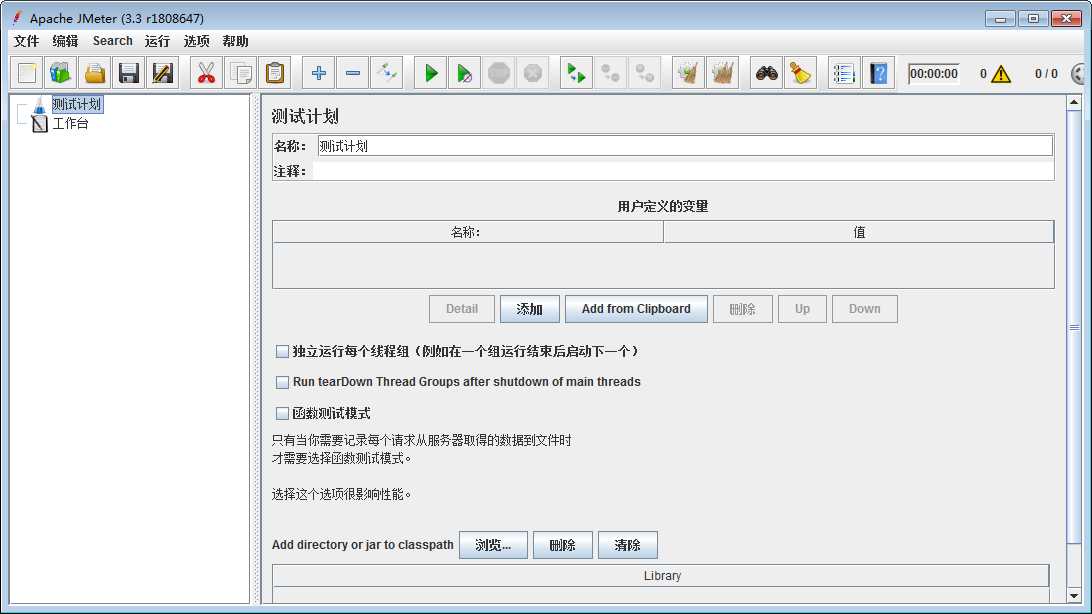
标签:c盘 没有 安装路径 code files version 编辑 home pac
原文地址:https://www.cnblogs.com/xiaoqiujin1012-JR/p/12199254.html